4 월 업데이트 2024: 우리의 최적화 도구를 사용하여 오류 메시지를 받지 않고 시스템 속도를 늦추십시오. 지금 다운로드 이 링크
- 다운로드 및 설치 여기에 수리 도구.
- 컴퓨터를 스캔하도록 합니다.
- 그러면 도구가 컴퓨터 수리.
사용중인 브라우저에서 Flash를 비활성화 할 수 있지만 컴퓨터를 완전히 잠금 해제하려면 컴퓨터를 완전히 제거하는 것이 좋습니다. 게다가, 브라우저에서 플래시 사용 중지 컴퓨터를 보호하기에 충분하지 않을 수 있습니다!
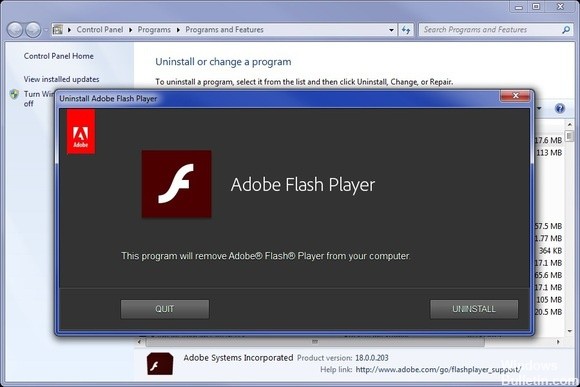
Windows에서 여러 브라우저를 사용하는 경우 둘 이상의 Flash Player 버전을 설치했을 수 있습니다. 그러나 동시에 모두 제거하기는 쉽습니다.
Flash Player 제거 프로그램 사용
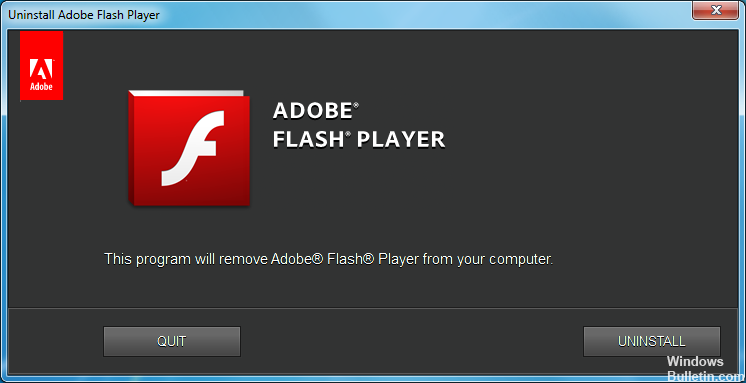
- 브라우저에서 다운로드 한 제거 아이콘을 클릭하십시오. 이것은 아마도 Internet Explorer에서 자동으로 수행됩니다. Chrome을 사용하는 경우 클릭 가능한 것으로 나타날 수 있습니다.
- 왼쪽 하단에서 다운로드하십시오. Firefox에서는 다운로드 아이콘이 오른쪽 상단 또는 별도의 "다운로드"상자에 나타납니다.
- 지침에 따라 제거 프로그램을로드합니다. "다음 프로그램이이 컴퓨터를 변경하도록 허용 하시겠습니까?"라는 메시지가 나타나면 예를 클릭합니다.
- 제거 프로그램이 열리면 열려있는 모든 프로그램을 닫고 제거를 클릭하여 Flash Player를 제거하십시오.
- 컴퓨터를 다시 시작합니다.
- 다음 디렉토리에있는 나머지 모든 파일 (FlashInstall.log 파일 제외) 및 폴더를 삭제하십시오 (이 파일 경로를 복사하여 파일 탐색기의 검색 표시 줄에 붙여 넣기 만하면됩니다).
C : \ Windows \ system32 \ Macromed \ Flash (FlashInstall.log 파일을 삭제하지 마십시오)
C : \ Windows \ SysWOW64 \ Macromed \ Flash (64 비트 시스템을 사용하는 경우 FlashInstall.log 파일을 삭제하지 마십시오)
Appdata % \ Adobe \ Flash Player
Appdata % \ Macromedia \ Flash Player
2024년 XNUMX월 업데이트:
이제 이 도구를 사용하여 파일 손실 및 맬웨어로부터 보호하는 등 PC 문제를 방지할 수 있습니다. 또한 최대 성능을 위해 컴퓨터를 최적화하는 좋은 방법입니다. 이 프로그램은 Windows 시스템에서 발생할 수 있는 일반적인 오류를 쉽게 수정합니다. 손끝에 완벽한 솔루션이 있으면 몇 시간 동안 문제를 해결할 필요가 없습니다.
- 1 단계 : PC 수리 및 최적화 도구 다운로드 (Windows 10, 8, 7, XP, Vista - Microsoft Gold 인증).
- 2 단계 : "스캔 시작"PC 문제를 일으킬 수있는 Windows 레지스트리 문제를 찾으십시오.
- 3 단계 : "모두 고쳐주세요"모든 문제를 해결합니다.
C : \ Windows \ system32 \ (32 비트 시스템의 경우) 또는 C : \ Windows \ SysWOW64 \ (64 비트 시스템을 사용하는 경우)의 FlashPlayerCPLApp.cpl, FlashPlayerApp.exe 및 FlashPlayerInstaller.exe 파일이 삭제되었습니다.
이 시점에서 Flash Player는 컴퓨터에서 완전히 제거해야합니다. 컴퓨터를 다시 시작하고 다음 단계에 따라 Flash Player를 다시 설치하십시오.
파일 탐색기를 통한 Flash의 완벽한 설치 제거
계속하기 전에 Internet Explorer 및 Microsoft Edge Browser에서 Flash Player를 사용하지 않거나 기본 브라우저로 설정 한 경우에도 관리자 계정으로 로그인하고 Flash Player를 비활성화해야합니다.
Edge Browser 브라우저를 시작하고 '설정'으로 이동하여 '고급 설정'을 선택한 다음 커서를 'Off'위치의 'Adobe Flash Player 사용'으로 이동합니다.
그런 다음 파일 탐색기를 열고 C : \ Windows \ servicing \ Packages 주소로 이동하여 다음 항목을 검색하십시오.
Adobe-Flash-For-Windows 패키지 ~ 31bf3856ad364e35 ~ amd64 ... (Flash Player 버전 번호)
Adobe-Flash-For-Windows-WOW64-Package ~ 31bf3856ad364e35 ~ amd64 ... (플래시 플레이어 #의 버전 번호)
Adobe-Flash-For-Windows-onecoreuap-Package ~ 31bf3856ad364e35 ~ amd64 ... (Flash Player의 버전 번호)
- 이 Adobe Flash 프로그램의 이름을 기록하십시오.
- 이제 실행 대화 상자를 열고 빈 필드에 regedit.exe를 입력하여 레지스트리 편집기를 엽니 다. 엔터 키를 치시오'.
- 위에 3 개의 이름이있는 XNUMX 개의 버튼을 하나씩 마우스 오른쪽 버튼으로 클릭하고 "권한"을 선택합니다.
- "허용"을 클릭하여 관리자 계정에 대한 모든 권한을 활성화합니다.
Flash Player없이 웹이 얼마나 잘 작동하는지 놀랄 것입니다. 따라서 Flash가 시스템에서 사라 졌다는 것을 믿지 않을 수도 있습니다.
https://www.dell.com/support/article/us/en/04/sln288999/how-to-uninstall-and-reinstall-the-adobe-flash-player-in-windows?lang=en
전문가 팁 : 이 복구 도구는 리포지토리를 검색하고 이러한 방법이 효과가 없는 경우 손상되거나 누락된 파일을 교체합니다. 문제가 시스템 손상으로 인한 대부분의 경우에 잘 작동합니다. 또한 이 도구는 시스템을 최적화하여 성능을 최대화합니다. 그것은에 의해 다운로드 할 수 있습니다 여기를 클릭

CCNA, 웹 개발자, PC 문제 해결사
저는 컴퓨터 애호가이자 실습 IT 전문가입니다. 컴퓨터 프로그래밍, 하드웨어 문제 해결 및 수리 분야에서 수년간의 경험을 갖고 있습니다. 저는 웹 개발과 데이터베이스 디자인 전문입니다. 네트워크 디자인 및 문제 해결을위한 CCNA 인증도 받았습니다.

